 テーマ選びに迷っている人
テーマ選びに迷っている人
今回は、こんな疑問にお答えします。
この記事を読むメリット
- 無料or有料どっちを選ぶべきか分かる
- あなたにピッタリのテーマが見つかる
- 高価なテーマを買って後悔せずに済む
WordPressのテーマは、後から変更することもできますが、今までのデザインが崩れてしまうリスクがあります。
そうならないためには、最初のテーマ選びが大切です。
![]() TSUDA
TSUDA
この記事で紹介するテーマ一覧
WordPressの無料テーマって大丈夫なの?
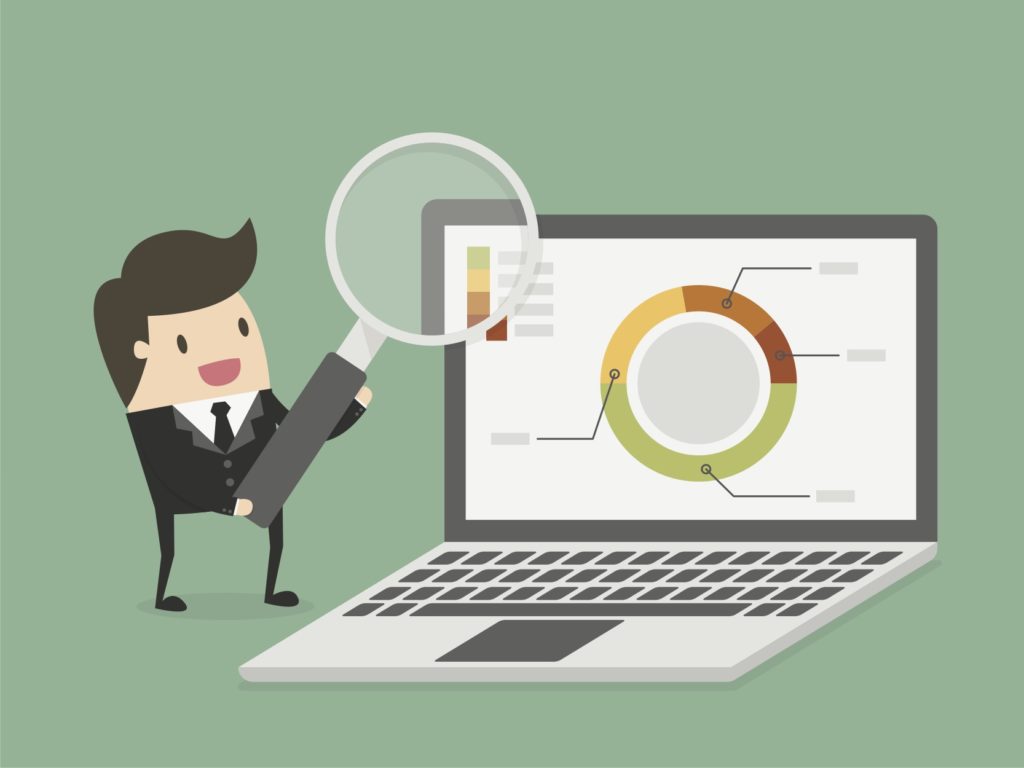
できればお金をかけず、無料のテーマで済ませたいですよね。
気持ちはよーく分かるのですが、初心者こそ有料テーマを使った方がいいです。
初心者は無料テーマで失敗します
理由はシンプルで、SEO対策が微妙だからですね。
とはいえ、下記のような人は無料テーマでもOKです。
- 検索で上位表示できなくてもいい
- SNSからの流入を狙う
- ブログを続けられる確信がない
TwitterやInstagramを使った戦略をとるなら、無料テーマでも問題ありません。ぶっちゃけ、まだ稼げてもいない段階で5千円〜1万円するテーマを購入するのって、勇気が入りますよね。
![]() TSUDA
TSUDA
SEO集客なら有料テーマを選ぶべき
ライバルサイトに勝つためには、やはり初期投資が必要です。とはいえ、ベラボーに高いテーマを購入する必要はありません。
理由
- 最近の有料テーマは、どれもSEO対策が十分なので差別化できない
- 高価なテーマは、初心者向けというよりは上級者向けだから
要は『値段が高けりゃイイってもんじゃない』ということです。
![]() TSUDA
TSUDA
 【超初心者向け】自己アフィリエイトで今すぐ1万円稼ぐ方法
【超初心者向け】自己アフィリエイトで今すぐ1万円稼ぐ方法
WordPressテーマ選びのポイント5つ

「じゃあ初心者向けのテーマって、何を基準に選べばいいのよ?」って疑問に答えますね。
結論、ポイントは下記の5つ。
- SEO対策がされている
- レスポンシブ対応している
- 初心者でもカスタマイズが簡単
- ググったら疑問が解決できる
- ブログテーマに合ったデザイン
①のSEO対策はすでに説明した内容なので、以下4つについて深掘りしていきます。
スマホのレスポンシブ対応は必須です
FAINPIXARの調査にて、インターネット利用端末の割合が発表されています。
調査結果の平均
- モバイル:60%
- PC:30%
- タブレット:10%
![]() TSUDA
TSUDA
初心者はカスタマイズのしやすさが生命線
ココが最重要ポイントです。HTMLやCSSの知識がなくても、直感的にデザインのカスタマイズができるテーマを選びましょう。
例
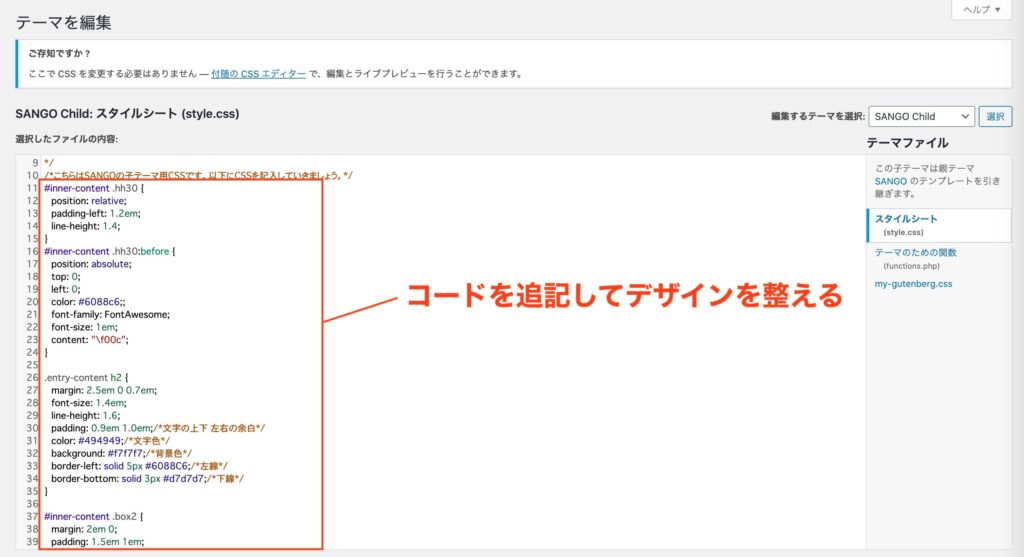
CSSを編集する画面
一方で、当ブログで使っているSANGOでは、直感的にデザインを変更できます。
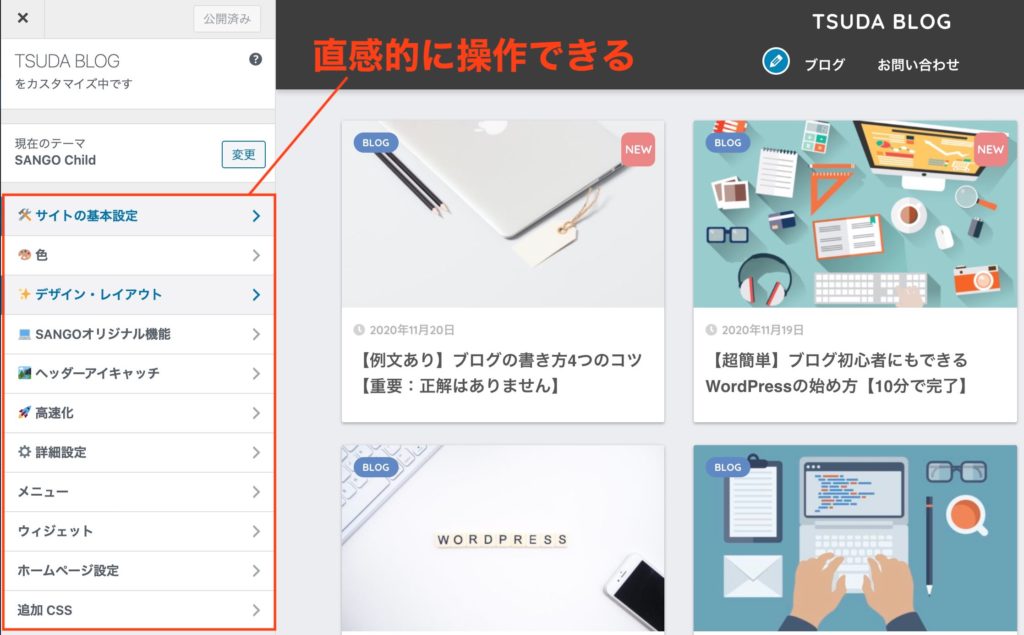
簡単にデザインを編集できる
コードを入力せずとも、クリックだけで完結。こういった感じで「初心者でもカスタマイズしやすい」テーマを選ぶのが、最重要です。
ググったら疑問が解決できる
人気のテーマは、多くの人が情報発信しているので、困った時に解決しやすいです。
こんな感じでググろう
- テーマ名 エラー
- テーマ名 カスタマイズ
- テーマ名 おすすめ設定
特に「デザインが反映されない」とか「英語表記のエラーがでた」など、自力ではどうしようもない問題が発生した場合に心強い。
みんなが使ってる安心感って、初心者にとっては大きなメリットですよ。
ブログテーマに合ったデザインで決めよう
ビジネス系ブログならクールなイメージ、主婦ブログだとポップな感じが似合いますね。
![]() TSUDA
TSUDA
WordPress有料テーマのおすすめ3選
初心者のテーマ選びは、何を基準にすればいいか分かりましたね。
先に紹介した条件を、すべてクリアしたテーマが下記。
ポイントを押さえつつ、深掘りしていきますね。
おすすめ①:THE THOR(ザ・トール)
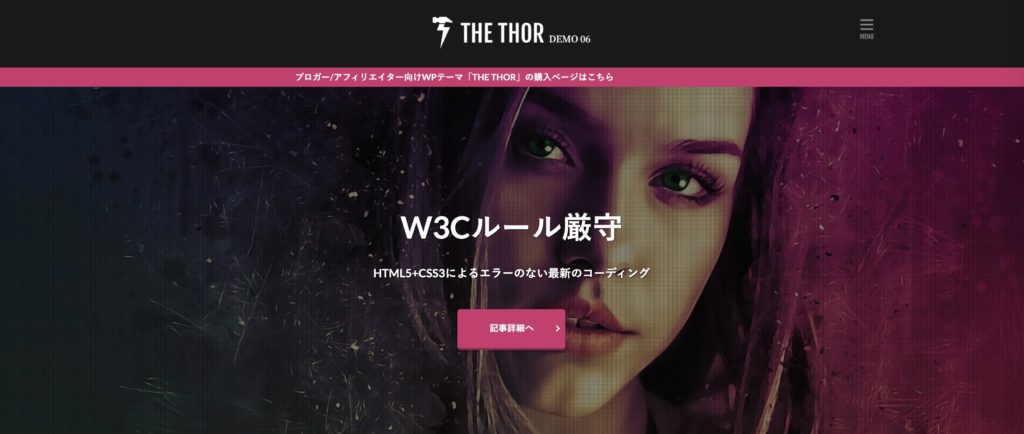
THE THOR![]() は、デザイン着せ替え機能がとにかく楽。9つのテンプレート(全て無料)が用意されていて、設定ひとつでデザインが完成します。
は、デザイン着せ替え機能がとにかく楽。9つのテンプレート(全て無料)が用意されていて、設定ひとつでデザインが完成します。
デモサイトの一部を紹介
価格は14,800円。今回紹介する中では最も高いですが、アフターフォローが神なので納得できるはず。
THE THORは永久サポート
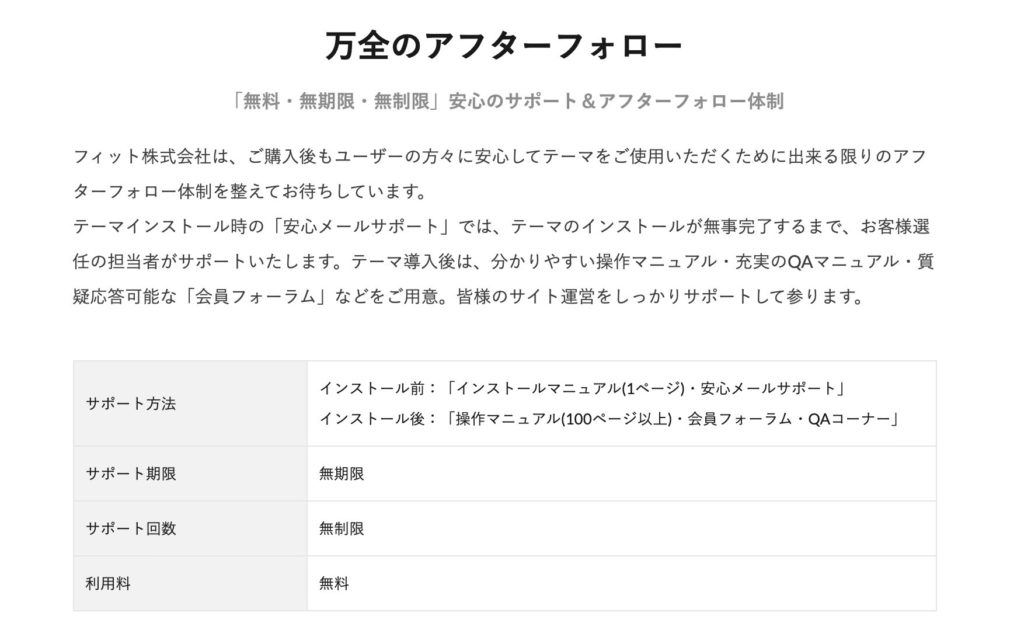
サポート期間・回数が無制限
フィット株式会社は、ご購入後もユーザーの方々に安心してテーマをご使用いただくために出来る限りのアフターフォロー体制を整えてお待ちしています。
テーマインストール時の「安心メールサポート」では、テーマのインストールが無事完了するまで、お客様選任の担当者がサポートいたします。テーマ導入後は、分かりやすい操作マニュアル・充実のQAマニュアル・質疑応答可能な「会員フォーラム」などをご用意。皆様のサイト運営をしっかりサポートして参ります。
つまり、「これってどうすればいいんだ?」と思ったら、サポートに質問すればOKなんです。しかも無料で永久サポートって、他のテーマではあり得ません。
![]() TSUDA
TSUDA
おすすめ②:OPENCAGE(オープンケージ)
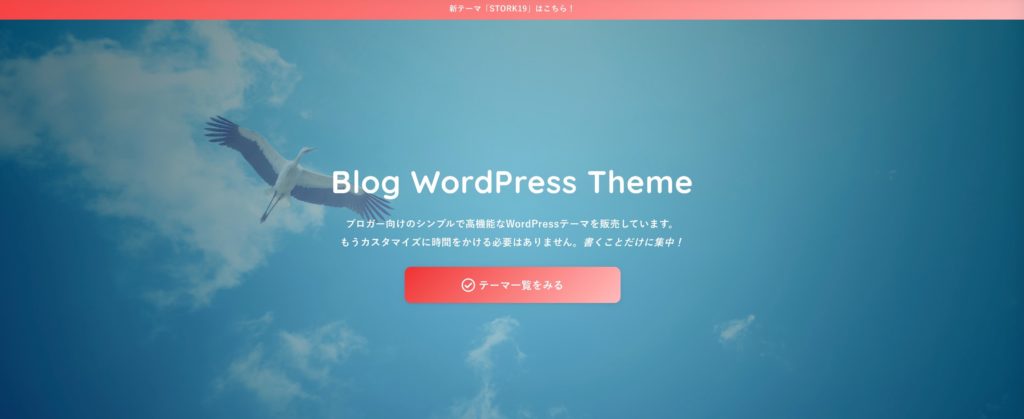
OPENCAGE![]() には、4つのテーマが用意されています。すべてモバイルファーストで設計されていて、デザインが完璧。
には、4つのテーマが用意されています。すべてモバイルファーストで設計されていて、デザインが完璧。
OPENCAGE4つのテーマ
OPENCAGE公式サイト![]() を見れば、だいたいの疑問が解決できるのもポイント。
を見れば、だいたいの疑問が解決できるのもポイント。
例:ストーク19の解説ページ
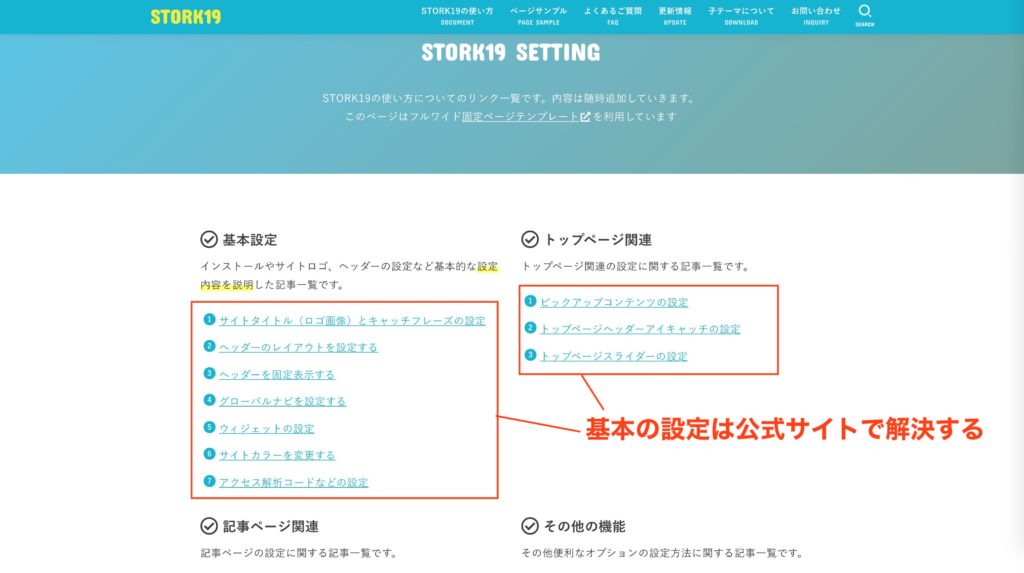
STORK19の基本設定
こんな感じで、基本的な設定方法が記載されています。わざわざググって検索する必要がありません。
とはいえ、この価格でこのデザイン性の高さは破格です。モバイルでの見え方がとにかく最高。
![]() TSUDA
TSUDA
おすすめ③:SANGO(サンゴ)
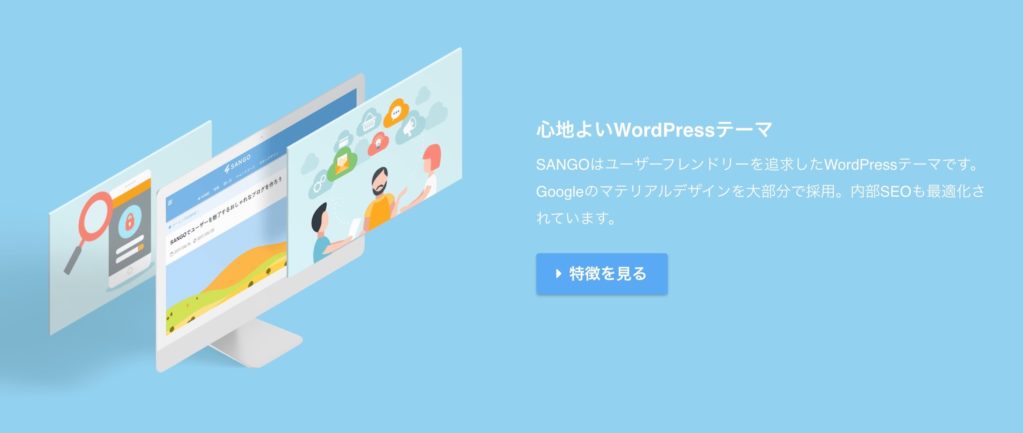
SANGOは、Web制作系サイト『サルワカ』さんが開発したWordPressテーマです。このサイトは月間100万PV以上あり、SEOの実績がスゴイ。
開発者はブロガーでもあるので、公式サイトの解説がアホほど分かりやすいです。
解説の一例
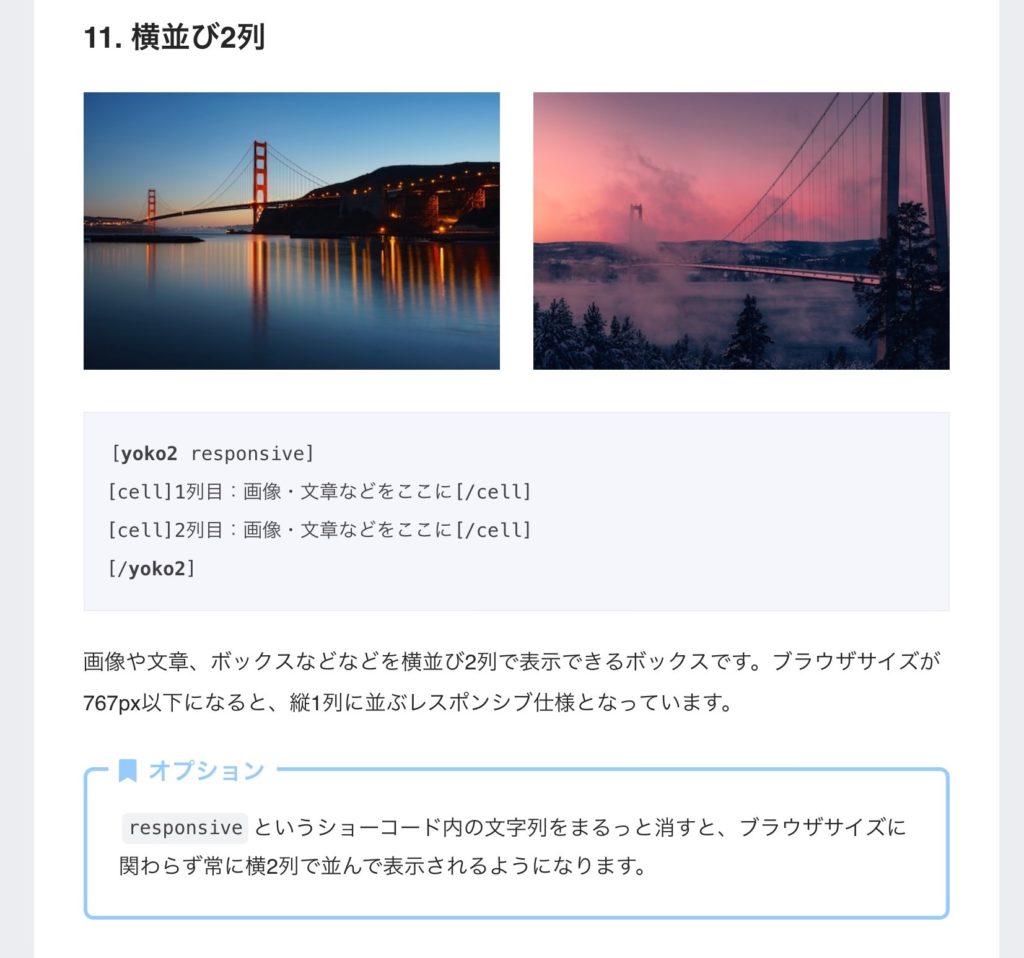
ショートコードがたくさん用意されていて、記事の見た目をカンタンに整えることができます。とにかく記事の執筆が捗るんですよね。
ConoHa WINGサーバーなら1,000円割引
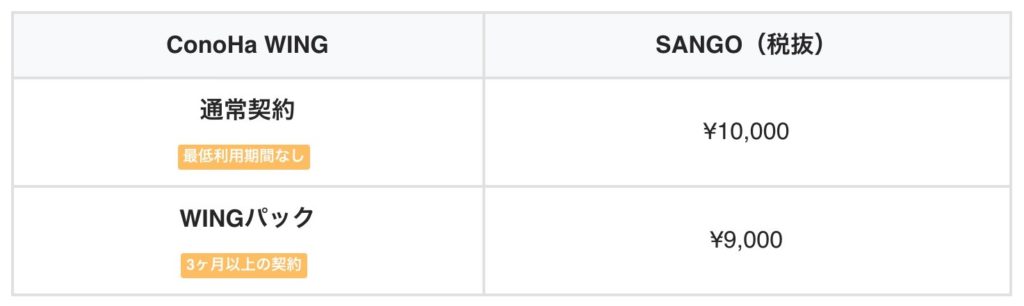
これからブログを立ち上げるという人は、ConoHa WINGサーバー![]() とセットがお得です。
とセットがお得です。
詳しくは下記で解説しているので、ブログのスタートで失敗したくない人はご一読あれ。
 【超簡単】ブログ初心者にもできるWordPressの始め方【10分で完了】
【超簡単】ブログ初心者にもできるWordPressの始め方【10分で完了】
WordPress無料テーマのおすすめ1選
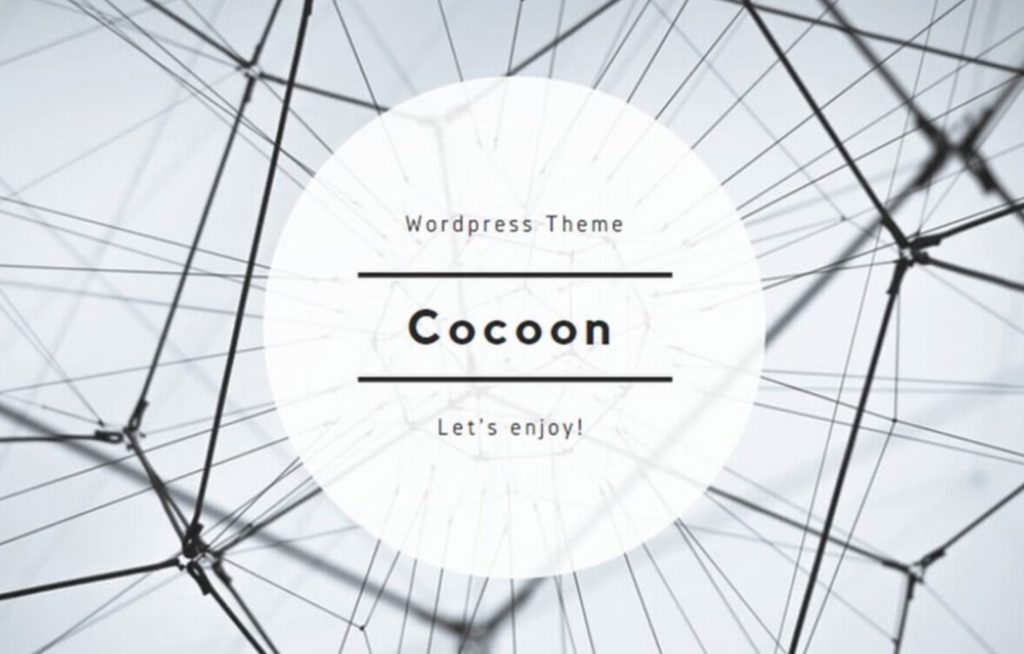
「テーマにお金をかけるのはちょっと…」という人は、Cocoonを使いましょう。
無料テーマはCocoon一択
正直、無料テーマの中でおすすめできるのはCocoonくらいです。不安なのがSEO対策ですが、その点もクリアしています。
Cocoonの内部SEO施作
- ページ高速化機能搭載
- モバイルファースト
- 100%完全レスポンシブ
- 構造化データエラー0
- メタディスクリプション記入欄の設置
上記は公式サイトからの一部抜粋。後半はよく分からないかもしれませんが、「SEO対策の基本は大丈夫ですよー」ってことです。
![]() TSUDA
TSUDA
 【超簡単】ブログ初心者にもできるWordPressの始め方【10分で完了】
【超簡単】ブログ初心者にもできるWordPressの始め方【10分で完了】
WordPressテーマのインストール方法
テーマを購入すると、ZIPファイルがダウンロードできます。それをアップロードして、有効化するのがザッとした流れになります。
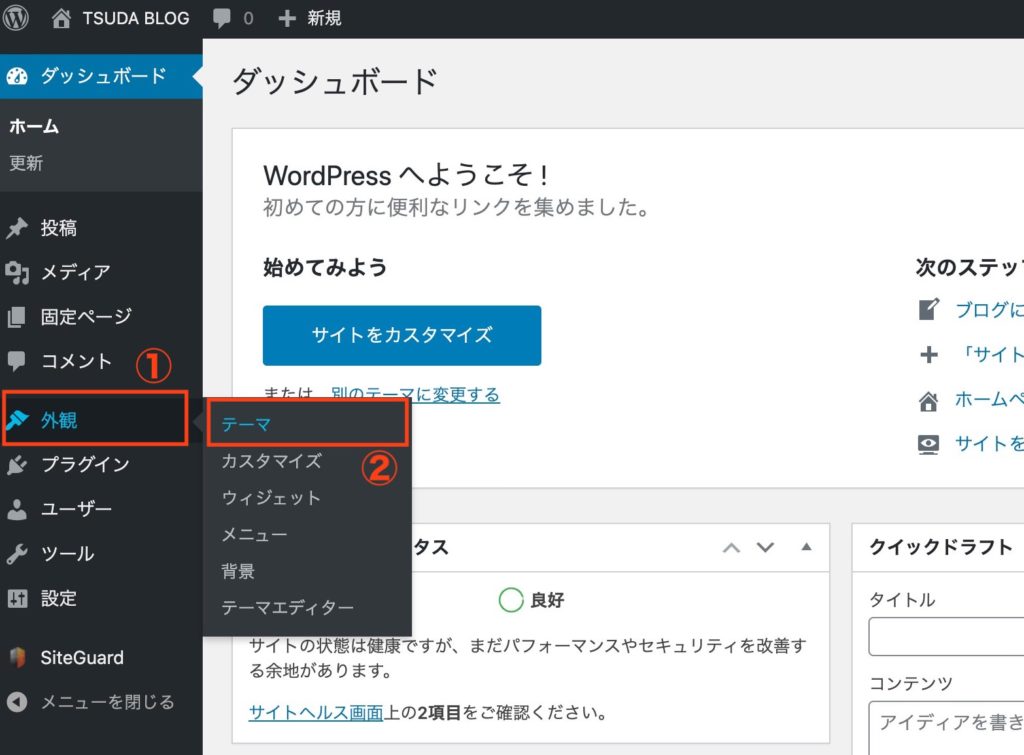
- 左メニューから『外観』を選択
- 『テーマ』をクリック
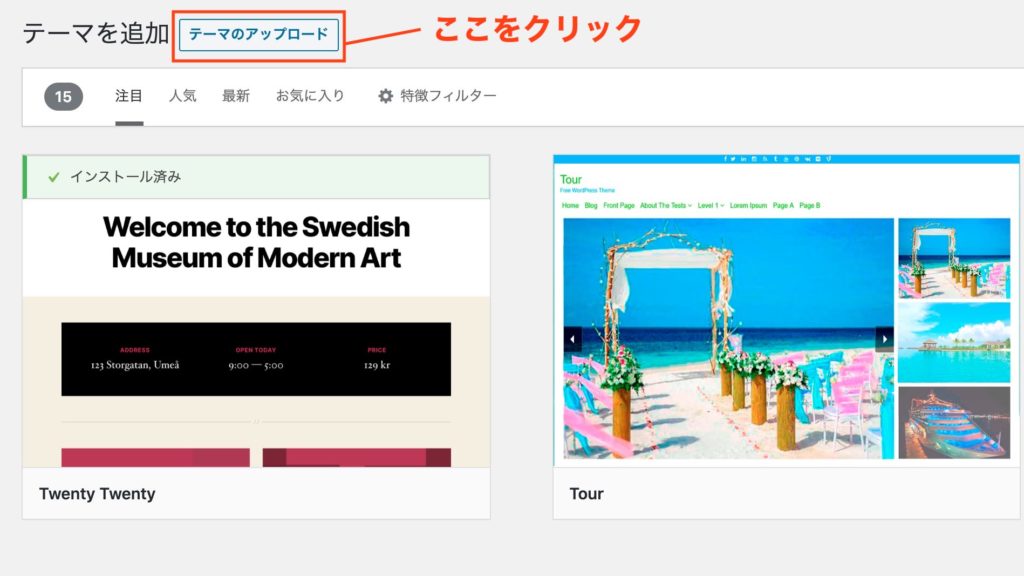
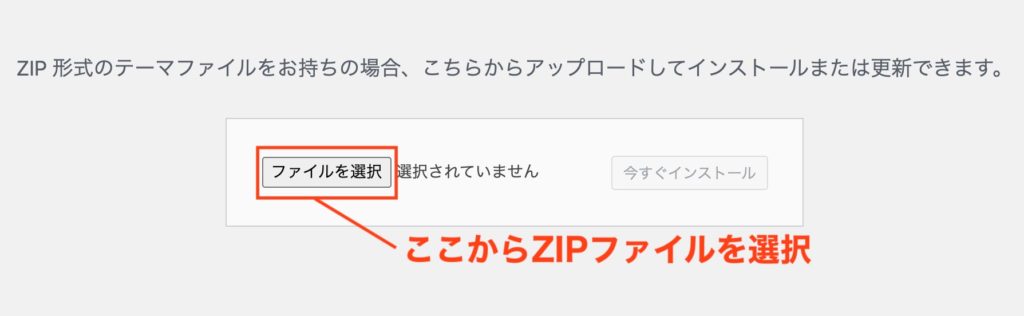
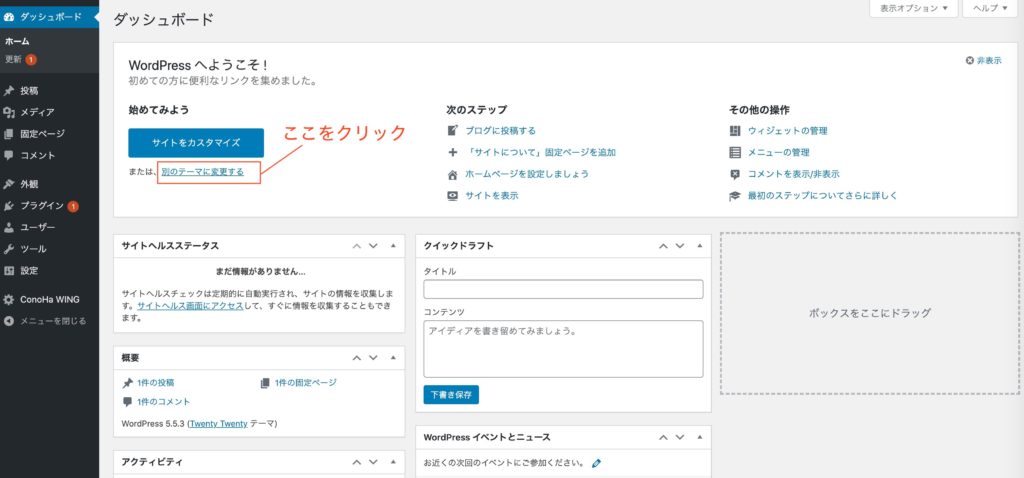
WordPressテーマの変更
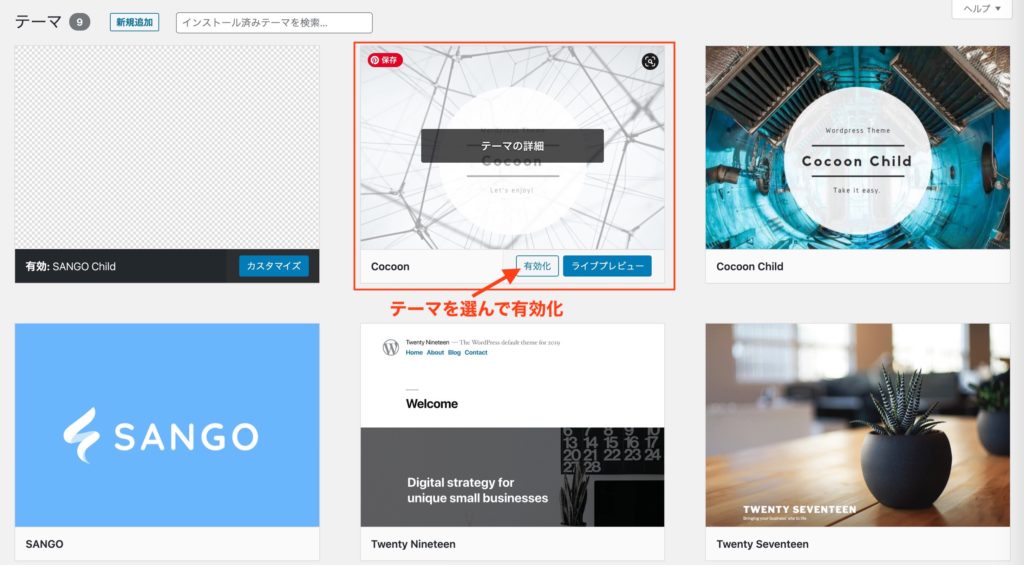
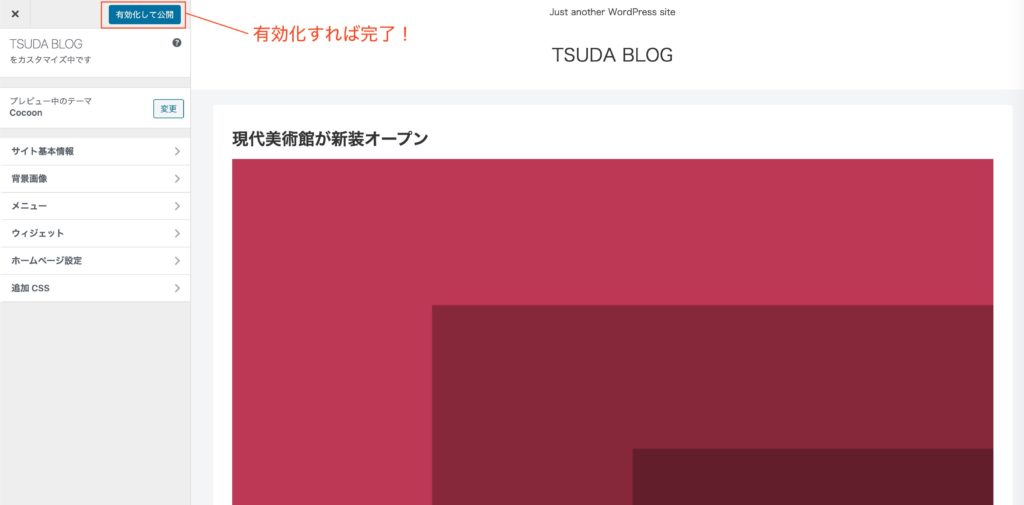
WordPressテーマの有効化
以上がWordPressテーマのインストール方法でした。
まとめ:本気ならWordPress有料テーマの元はとれる

SNS全盛期とはいえ、SEO集客は無視できません。初期投資をケチったばっかりに、今後のブログ運営が困難になることは避けたいですね。
ぶっちゃけ、ブログを収益化できれば、有料テーマの元はすぐにとれます。
1日でも早く結果を出したいのなら、SEO対策が完璧で、記事の執筆に集中できるテーマを選びましょう。
今回紹介した有料テーマ
どれを選んでも間違いありません。当ブログと同じようなデザインにしたければ、SANGOですね。
 【超簡単】ブログ初心者にもできるWordPressの始め方【10分で完了】
【超簡単】ブログ初心者にもできるWordPressの始め方【10分で完了】
じゃ、またねー!
![]() TSUDA
TSUDA


